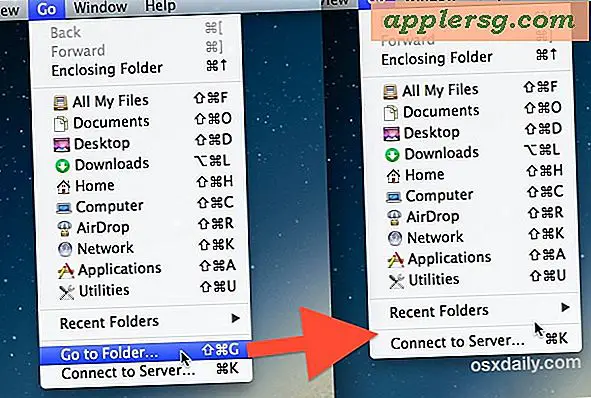Perbaiki "Wi-Fi: Tidak Ada Perangkat Keras yang Diinstal" Kesalahan pada Mac OS X

Beberapa pengguna Mac mungkin mengalami masalah wi-fi di mana ikon menu nirkabel memiliki "X" di dalamnya, dan menu dropdown wi-fi mengatakan "Wi-Fi: Tidak Ada Perangkat Keras yang Diinstal". Karena kita semua bergantung pada jaringan nirkabel saat ini, tidak memiliki koneksi wi-fi yang berfungsi bisa sangat membuat frustrasi, tetapi untungnya ini biasanya merupakan perbaikan yang sangat sederhana.
Biasanya jika Anda mengalami masalah ini, Anda akan melihat pesan 'Wi-Fi: No hardware installed' setelah membangun Mac dari tidur, me-reboot Mac, atau kadang-kadang setelah menginstal pembaruan perangkat lunak sistem. Hal ini dapat terjadi pada MacBook, MacBook Pro, Air, iMac, Mac Mini, Mac Pro, dan hampir semua perangkat keras lainnya, meskipun pengguna MacBook biasanya yang pertama kali melihatnya mengingat kecenderungan penggunaan jaringan nirkabel dengan laptop Mac.
Solusi 2 Langkah: NVRAM & SMC Reset
Trik untuk menyelesaikan perangkat keras wi-fi tidak diinstal kesalahan biasanya dua bagian; Anda akan mengatur ulang SMC dan mengatur ulang NVRAM juga pada Mac apa pun yang menampilkan pesan masalah dalam menu nirkabel. Metode pemecahan masalah dua bagian ini bekerja pada setiap Mac dan setiap versi Mac OS X, jadi tidak masalah model atau versi OS apa yang Anda alami masalah.
Karena mengatur ulang SMC sedikit berbeda pada setiap Mac, pertama kita akan menutup ulang NVRAM yang sama pada setiap model Mac.
NVRAM: Untuk semua model Mac dengan Wi-Fi Tidak Ada Kesalahan yang Diinstal Perangkat Keras
- Reboot Mac dan segera tahan tombol Command + Option + P + R secara bersamaan
- Terus tahan semua tombol Command + Option + P + R sampai Anda mendengar suara reboot Mac lagi, lalu lepaskan semua tombol secara bersamaan
Ketika Mac boot kembali, pulldown menu wi-fi lagi. Apakah ini berfungsi? Apakah menu wi-fi tidak lagi menampilkan pesan kesalahan "X" dan "Tidak dipasang hardware"? Apakah itu mencari jaringan? Maka Anda baik untuk pergi.

Jika Anda masih memiliki masalah dan masih melihat pesan kesalahan itu, Anda akan ingin melanjutkan dengan menyetel ulang SMC yang akan kami bahas selanjutnya.
SMC: Untuk model MacBook, MacBook Pro yang lebih baru dengan baterai internal
Jika Anda memiliki model MacBook yang lebih baru dengan baterai yang tidak dapat dilepas (pada dasarnya apa pun model tahun post-2010), ini adalah cara Anda mengatur ulang SMC:
- Matikan Mac
- Hubungkan MacBook ke kabel daya MagSafe dan stopkontak sehingga mengisi daya
- Tahan Shift + Control + Option + Tombol Power secara bersamaan selama sekitar lima detik, lalu lepaskan semua kunci secara bersamaan
- Boot Mac seperti biasa
Ketika Mac boot, Anda seharusnya tidak lagi melihat "X" di ikon wi-fi dan wi-fi harus berfungsi seperti biasa di Mac.
SMC: Untuk model MacBook yang lebih tua dengan baterai yang dapat dilepas
Jika Anda dapat mengeluarkan baterai pada MacBook sendiri, mengatur ulang SMC sedikit berbeda:
- Matikan MacBook dan keluarkan baterai
- Lepaskan kabel daya, lalu tahan tombol Daya selama sekitar 5 detik, lalu lepaskan tombol
- Sambungkan kembali baterai dan boot seperti biasanya
Jika wi-fi berfungsi, bergabunglah dengan wifi seperti biasa dan Anda siap untuk pergi.
SMC: Untuk iMac, Mac Pro, Mac Mini
- Matikan Mac dan lepaskan kabel listriknya
- Tekan dan tahan tombol daya Mac selama sekitar 5 detik
- Lepaskan tombol daya, pasang kembali kabel daya, dan boot Mac seperti biasa
Wi-fi bekerja sekarang? Besar!
Masih melihat kesalahan "Wi-Fi: no hardware installed" di Mac?
Jika Anda mereset NVRAM dan SMC Mac dan Anda masih menemukan pesan "Wi-Fi: no hardware installed" di menu tarik-turun di Mac OS X, Anda mungkin mengalami masalah hardware fisik dengan komputer yang dimaksud. Biasanya ini berarti kartu jaringan telah gagal, telah terputus, tidak ada (seperti dalam, itu secara manual dihapus), itu adalah pihak ketiga eksternal wi-fi NIC model yang membutuhkan driver yang berbeda, atau mungkin bahkan Mac memiliki kontak cairan dan telah mengalami beberapa bentuk kerusakan. Bagaimanapun, jika tidak dapat diselesaikan dengan metode yang diuraikan di atas dan itu bukan masalah wi-fi perangkat lunak, Anda mungkin ingin melakukan perjalanan ke bar genius Apple atau pusat panggilan resmi.

Apakah ini berfungsi agar wi-fi berfungsi kembali? Beri tahu kami pengalaman Anda di komentar.